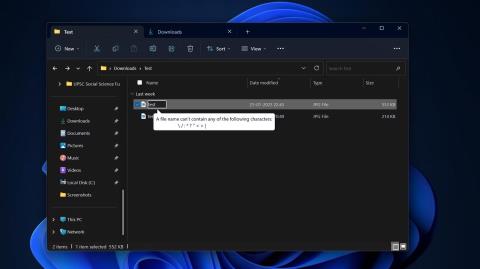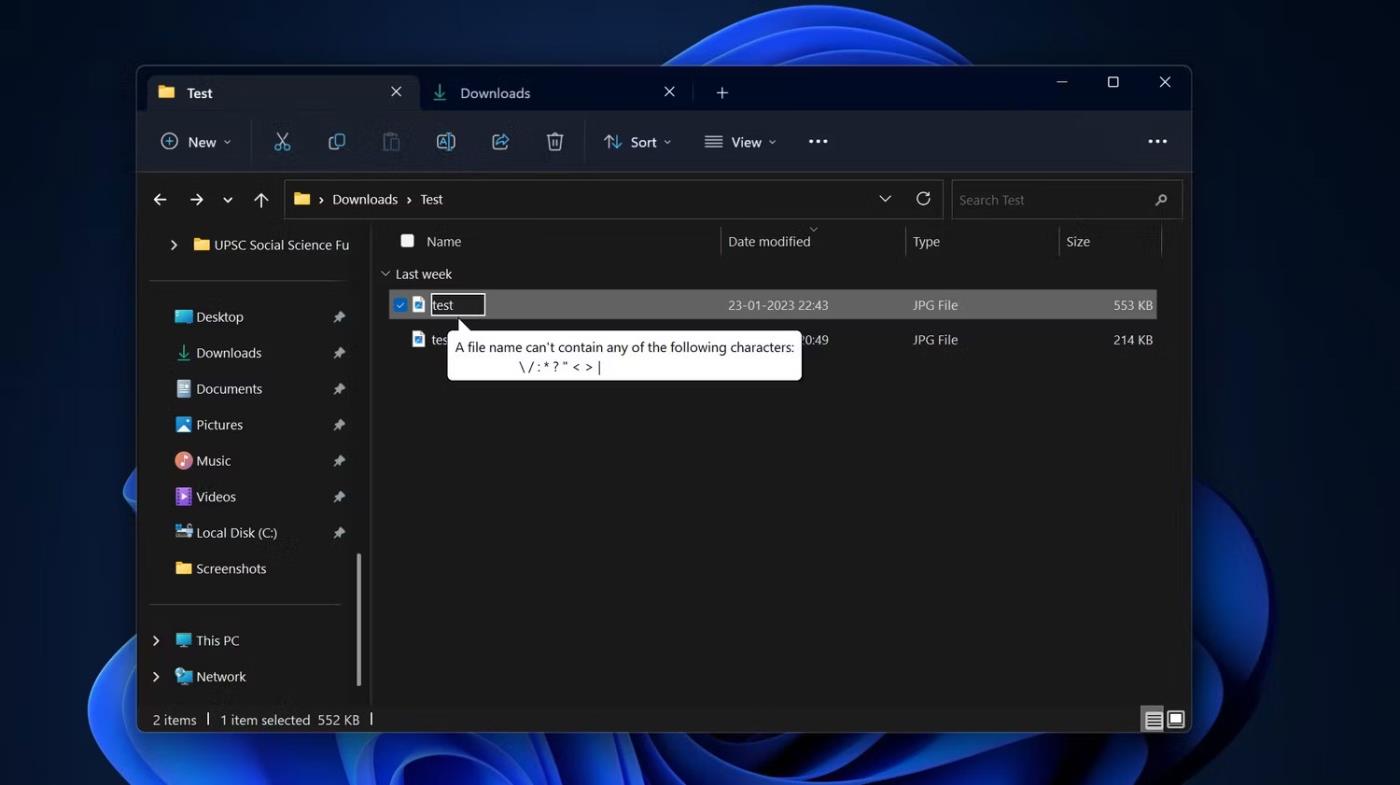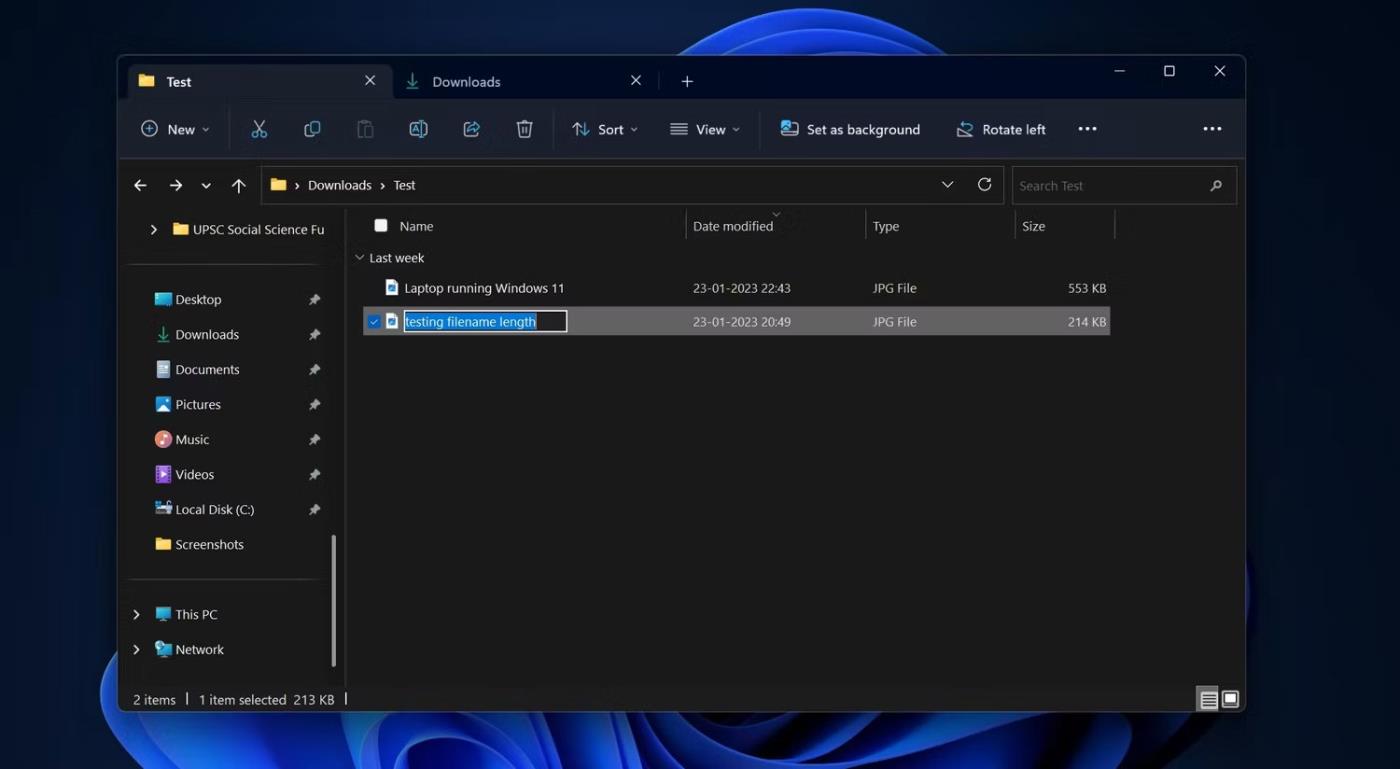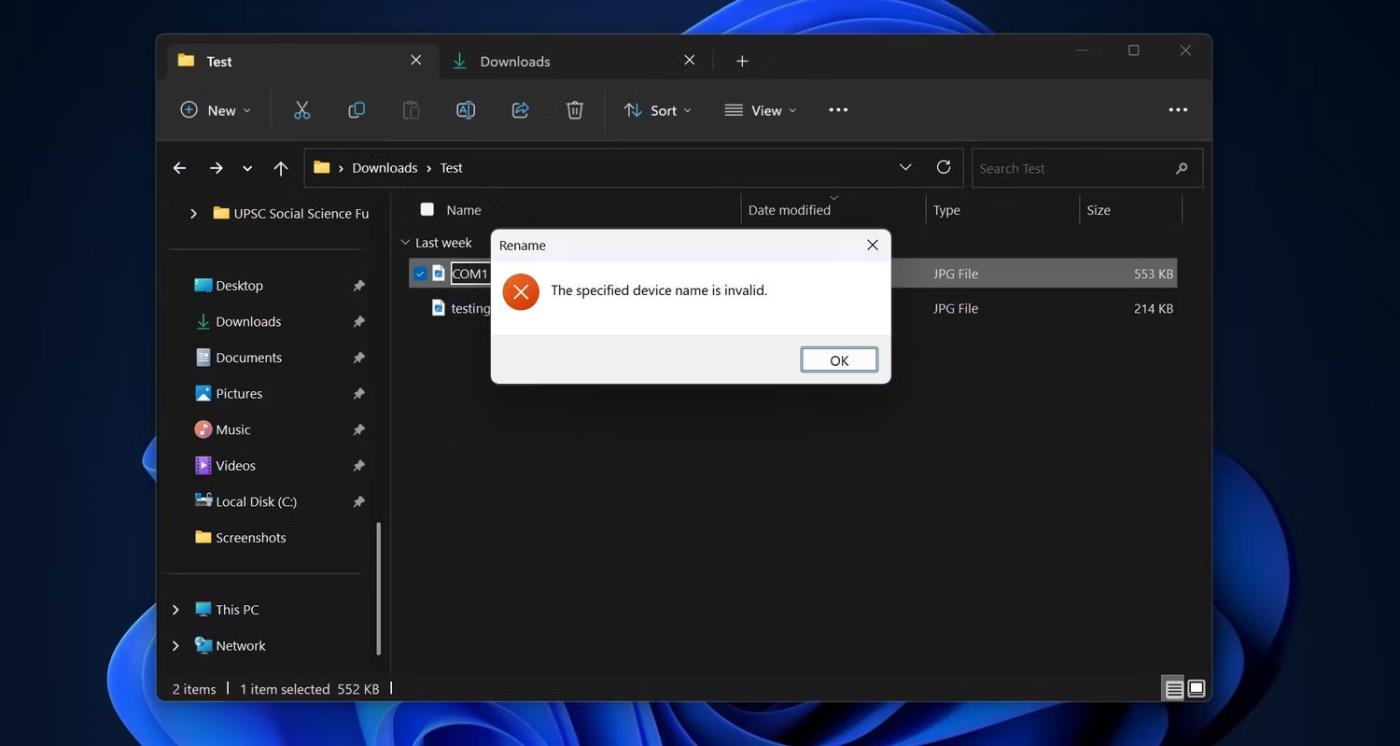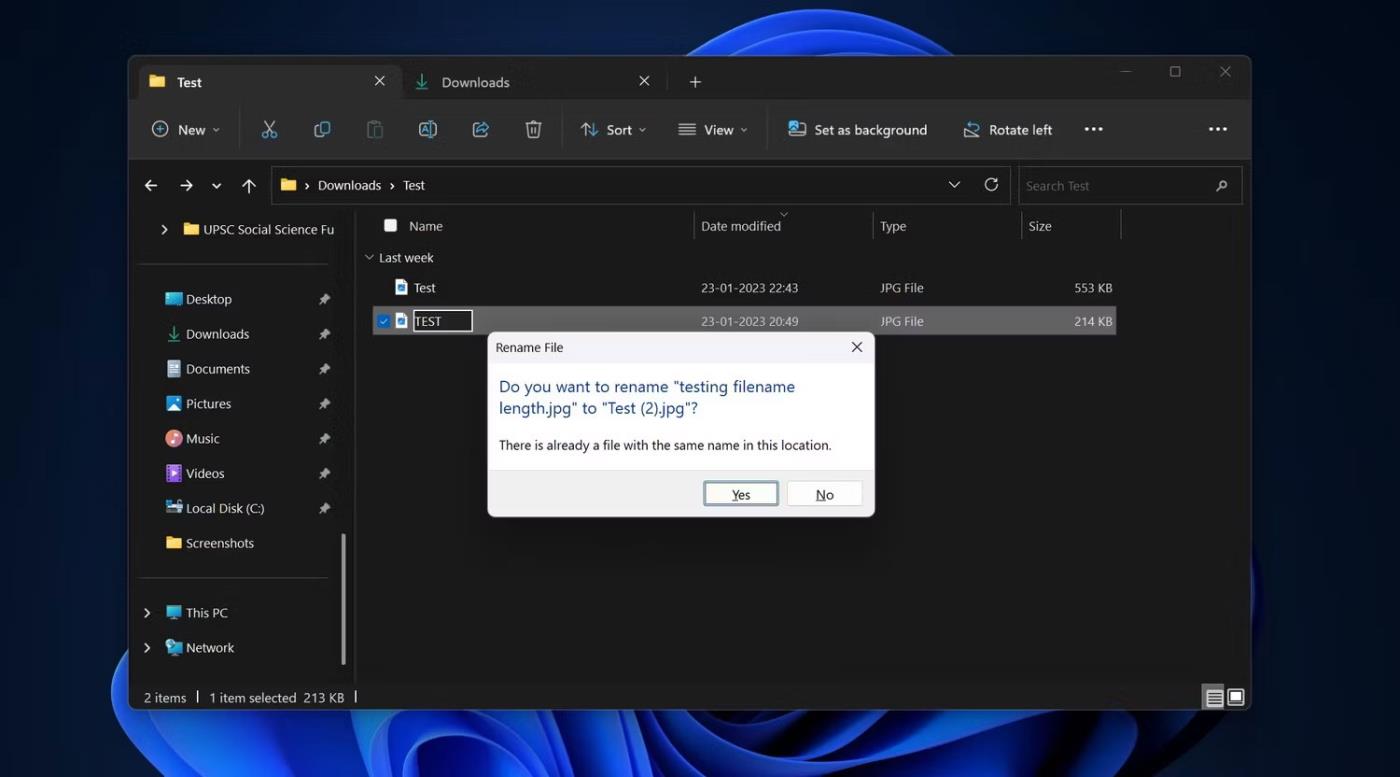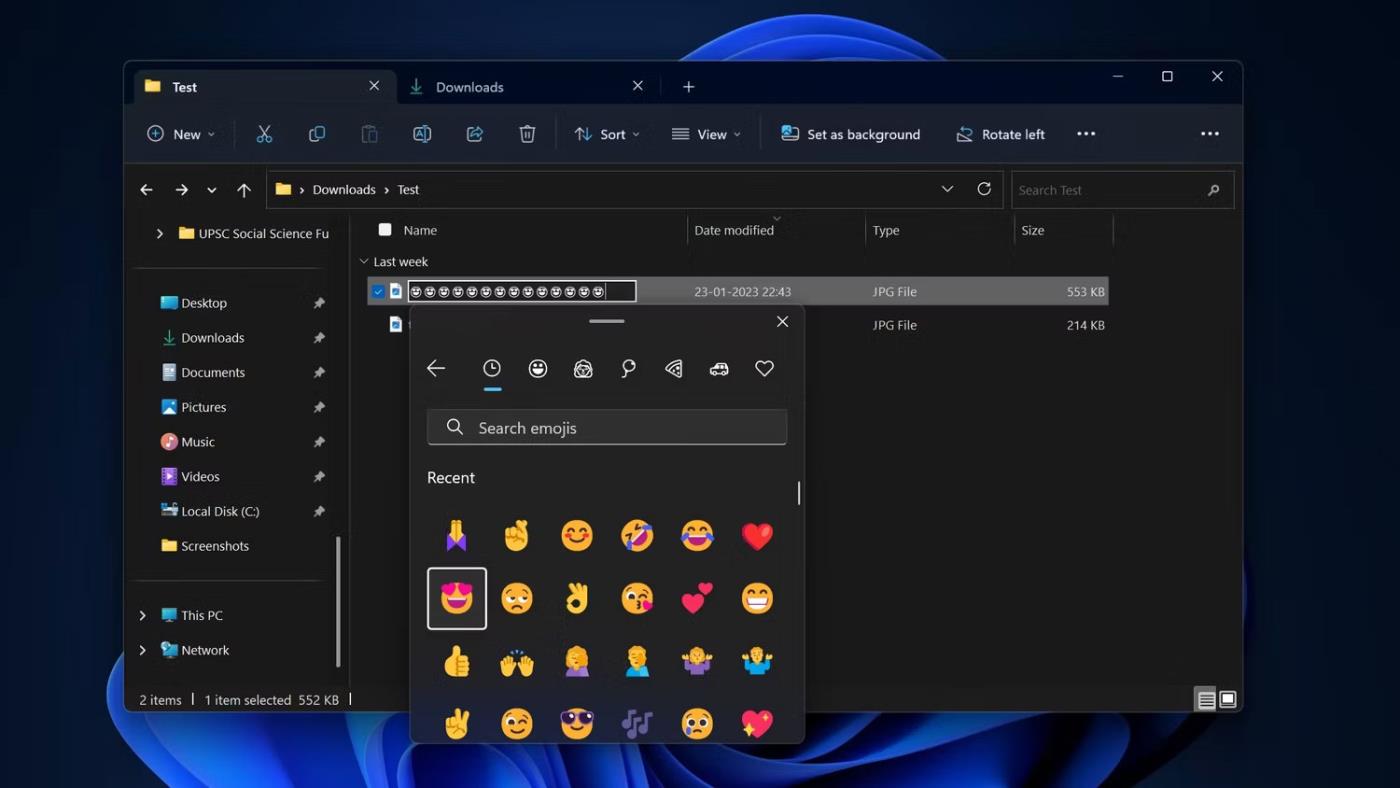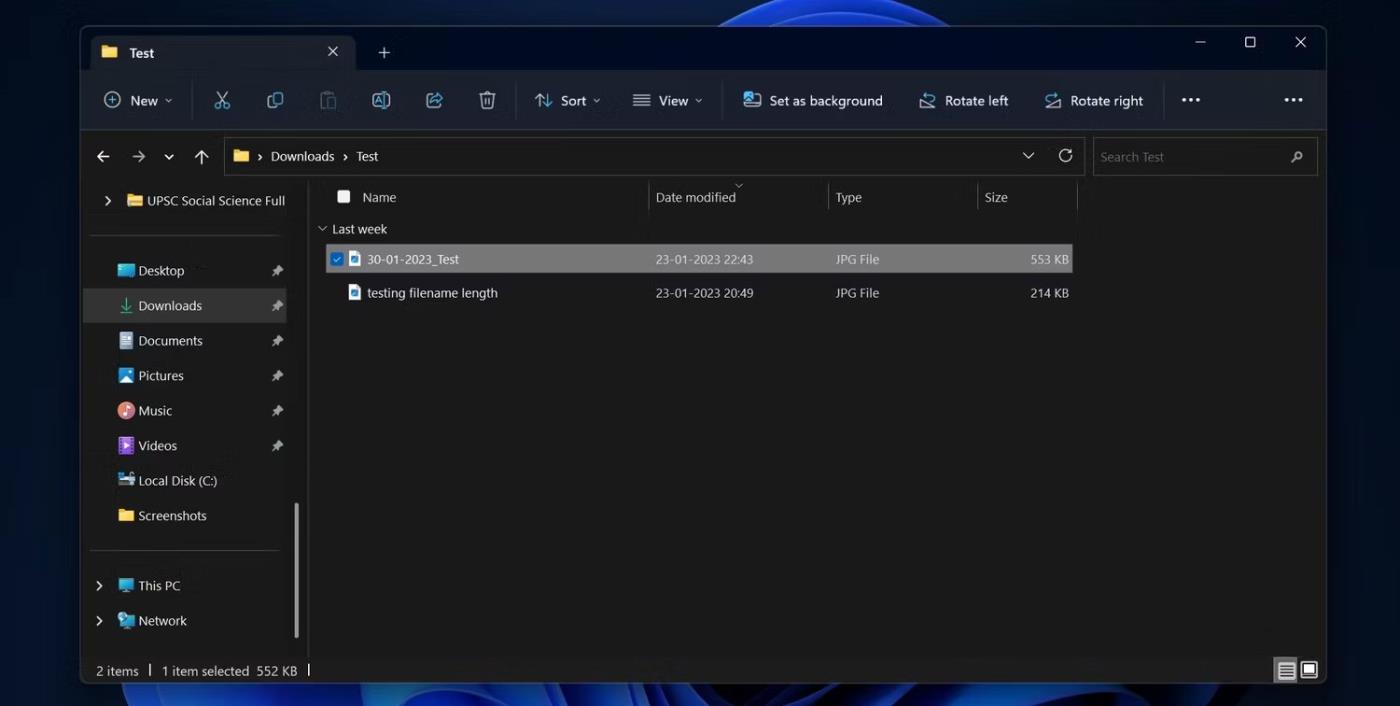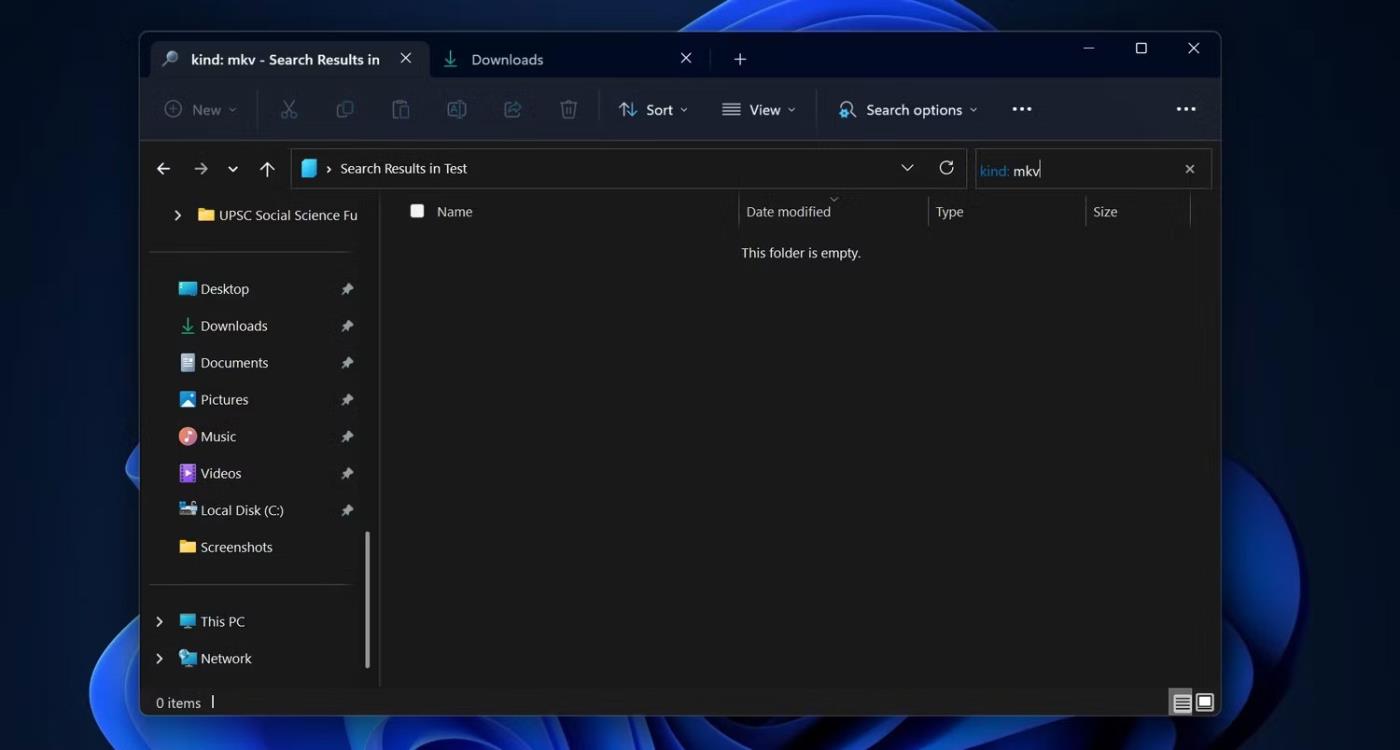Vai jums ir problēmas ātri atrast konkrētu failu sistēmā Windows? Viens no iemesliem var būt nepareizs faila nosaukums.
Pirms failu nosaukšanas operētājsistēmā Windows ir svarīgi atcerēties konkrētus noteikumus. Lai palīdzētu sakārtot lietas un izvairītos no nepatīkamiem pārsteigumiem, šajā rakstā ir sniegts saraksts ar svarīgiem padomiem, kas jums jāzina par failu nosaukumu piešķiršanu operētājsistēmā.
1. Faila nosaukuma sākumā neizmantojiet nekādas pieturzīmes
Faila nosaukuma sākumā varat izmantot punktus un citas atbalstītās rakstzīmes, piemēram, iekavas, domuzīmes, komatus un pasvītras. Tomēr tas, ka tie tiek atbalstīti, nenozīmē, ka jums tie ir jāizmanto.
Failu nosaukumi vienmēr jāsāk ar faila svarīgākajiem identifikatoriem, piemēram, datumu. Atcerieties, ka, kārtojot failus pēc faila nosaukuma, sistēma Windows tos sakārto alfabētiskā/ciparu secībā, tāpēc padomājiet par to, kā varat to izmantot, piešķirot failiem nosaukumus.
2. Nelietojiet pieturzīmes nekur faila nosaukumā
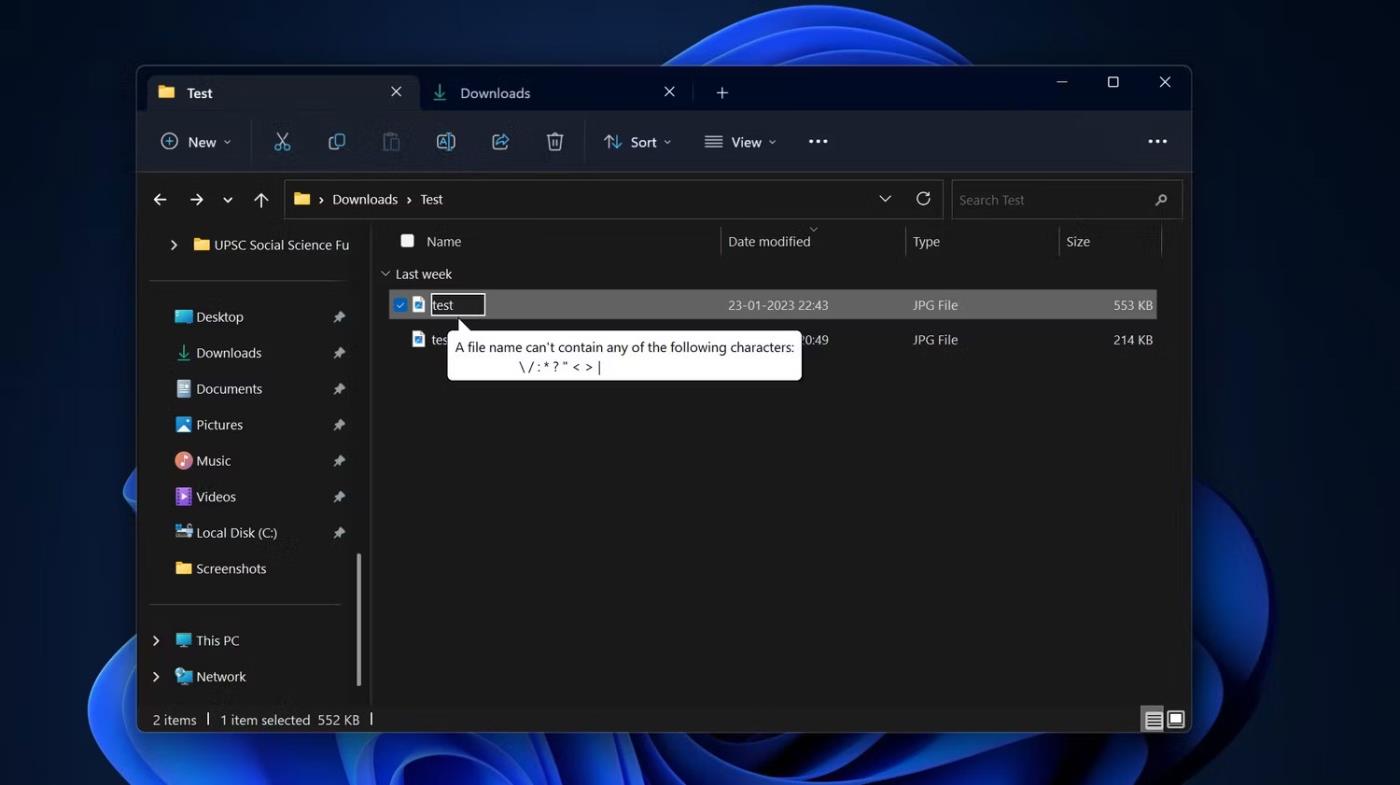
Failu nosaukumos netiek atbalstītas rakstzīmes
Lai gan varat nosaukt failu, kā vēlaties, ir daži ierobežojumi attiecībā uz izmantojamajām rakstzīmēm. Windows operētājsistēma neatļauj failu nosaukumos noteiktas rakstzīmes, tostarp:
- < (small="">
- > (lielāks)
- : (divi punkti)
- " (citāts)
- / (slīpsvītra)
- \ (slīpssvītra)
- | (jamb)
- ? (jautājuma zīme)
- * (zvaigznīte)
Varat izmantot atstarpes jebkurā vietā faila nosaukumā, taču ņemiet vērā, ka dažas programmatūras neatpazīst failus ar atstarpēm. Atstarpju vietā varat izmantot pasvītras, domuzīmes un stingru tekstu.
3. Failu nosaukumi ir īsi un skaidri
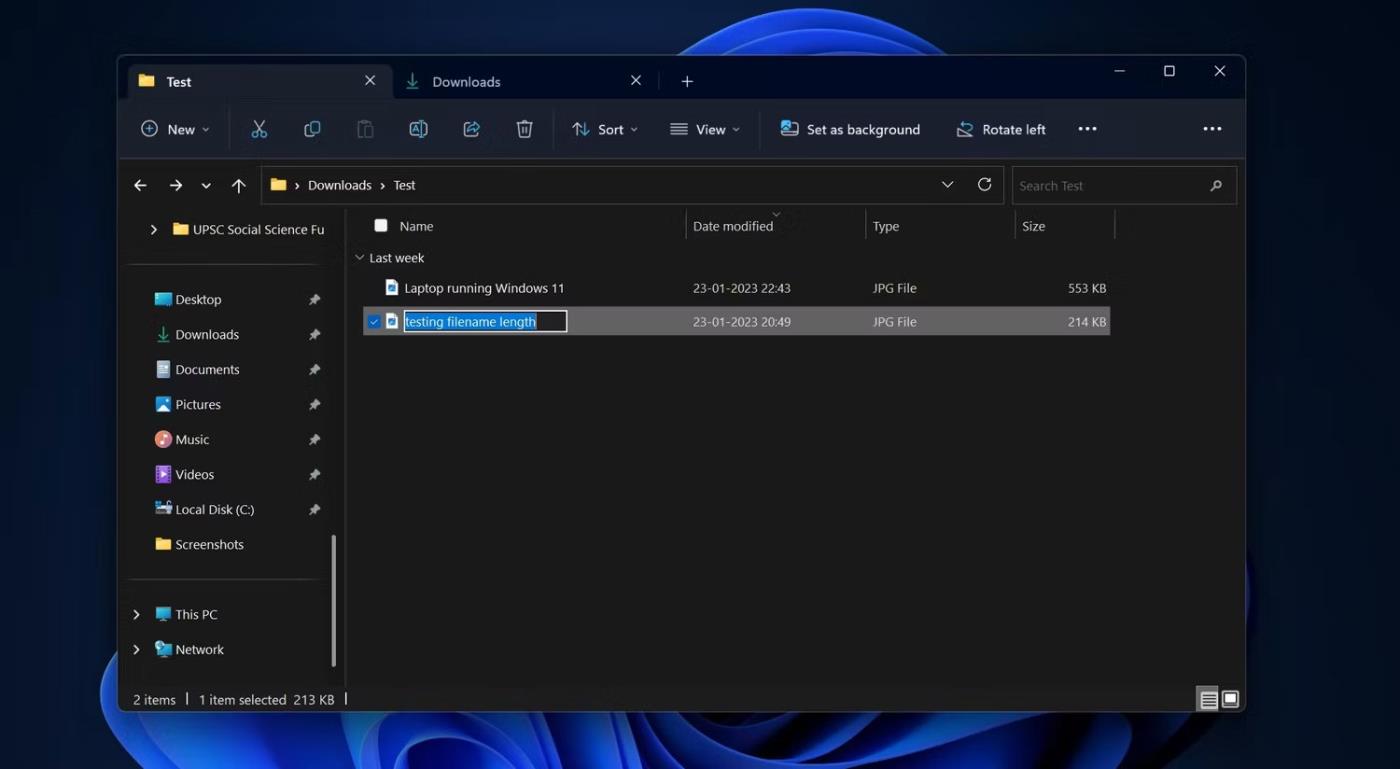
Faila nosaukuma garums
Windows 10 un 11 atbalsta līdz 260 rakstzīmēm failu nosaukumos, kas nozīmē, ka varat pievienot faila nosaukumam sīkāku informāciju. Tomēr jums nevajadzētu mēģināt sasniegt šo 260 rakstzīmju ierobežojumu. Ideālā gadījumā faila nosaukums nedrīkst būt garāks par 35 rakstzīmēm.
Protams, dažreiz gari failu nosaukumi var būt noderīgi. Un, ja tas tā ir, nevilcinieties pārliecināties, vai nosaukums ir unikāls un tam ir konsekventa struktūra.
4. Failu nosaukumos neizmantojiet īpašus, rezervētus vārdus
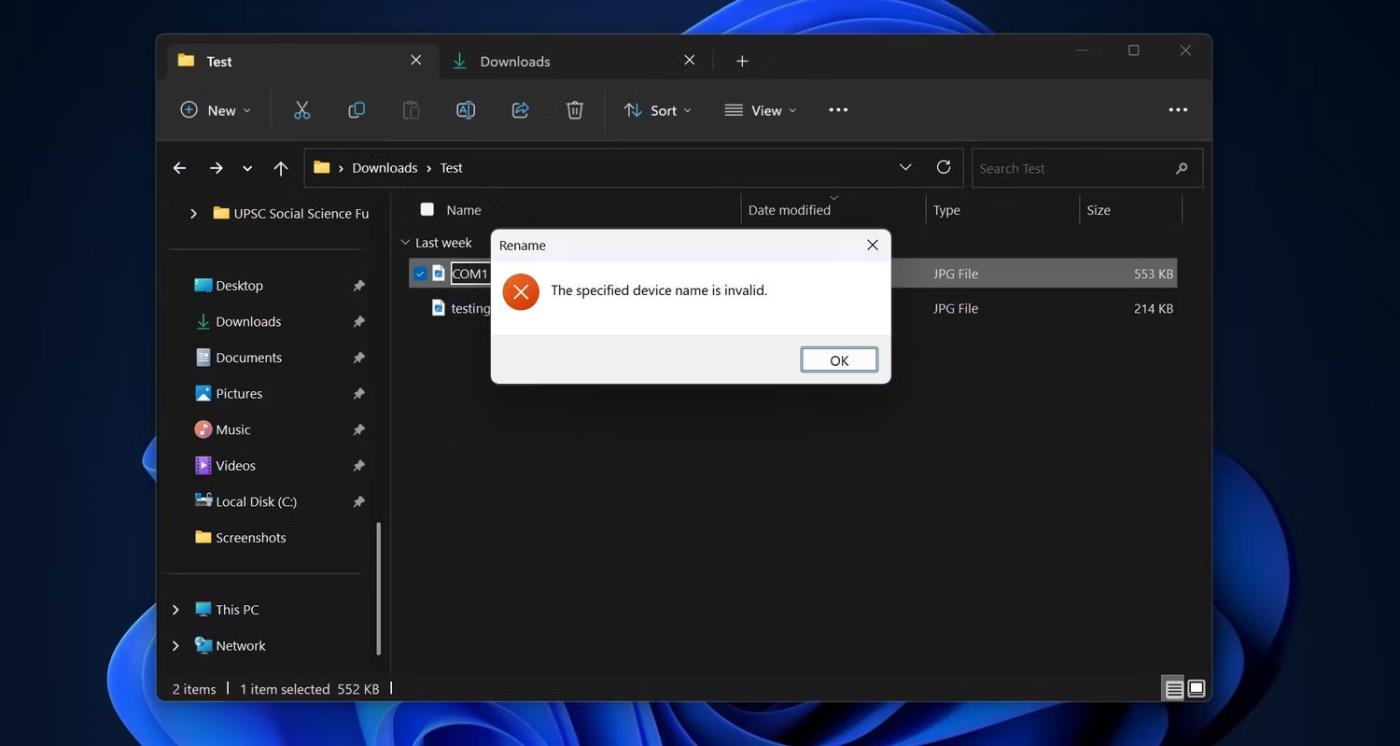
Norādītais ierīces nosaukums nav derīgs
Nosaucot failus operētājsistēmās Windows 11 un 10, atcerieties, ka failu nosaukumos nevar izmantot dažus rezervētus vārdus:
- IESLĒGTS
- PRN
- AUX
- NUL
- COM0 līdz COM9
- LPT0 līdz LPT9
Ir arī svarīgi atzīmēt, ka iepriekš minētos rezervētos nosaukumus, kam seko paplašinājumi, arī nav atļauts izmantot kā failu nosaukumus. Piemēram, jūs nevarat izmantot NUL.txt kā faila nosaukumu.
5. Windows failu nosaukumos nav reģistrjutīga
Operētājsistēmām Windows 11 un 10 failu nosaukumos nav nepieciešami precīzi lielie un mazie burti, kas nozīmē, ka "pārbaude" un "pārbaude" ir vienādi. Ja izmantojat tādu pašu nosaukumu failam tajā pašā vietā, dators paziņos, ka fails ar tādu pašu nosaukumu jau ir. Jūsu dators arī jautās, vai vēlaties pārdēvēt failu uz "Test", kam seko cipars iekavās.
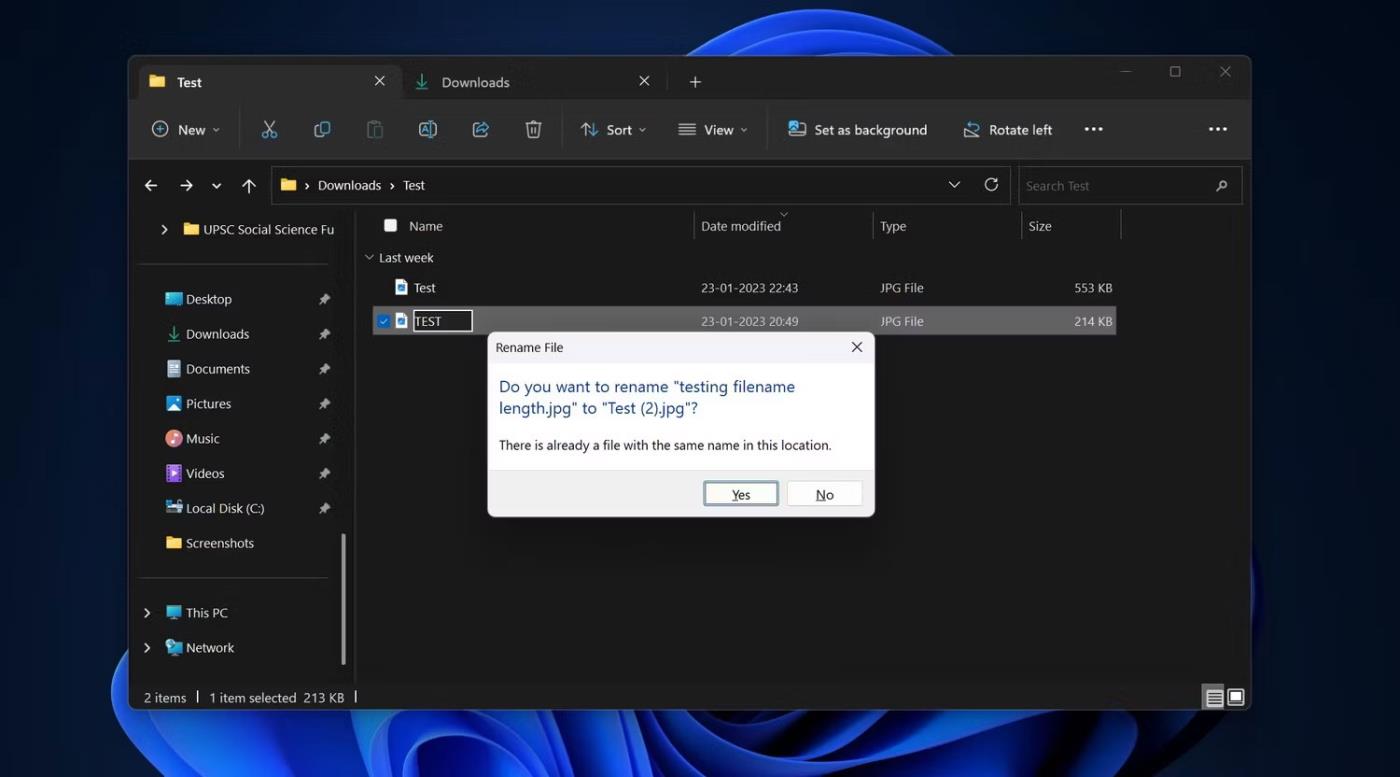
Failu pārdēvēšanas dialoglodziņš
Ir svarīgi ņemt vērā, ka varat izmantot vienu un to pašu nosaukumu failos bez skaitļiem iekavās, ja vien tie neatrodas vienā un tajā pašā vietā. Tātad, ja vēlaties failiem izmantot vienu un to pašu nosaukumu, tie ir jāglabā dažādās vietās.
6. Uzziniet , kā vienlaikus pārdēvēt vairākus failus
Ja domājat, ka esat pieļāvis dažādas kļūdas, piešķirot nosaukumus failiem sistēmā Windows, un tagad vēlaties savas kļūdas labot, varat viegli pārdēvēt failus grupā Windows, izmantojot File Explorer, Command Prompt vai PowerShell . Varat arī masveidā pārdēvēt failu paplašinājumus, ja uzskatāt, ka esat pieļāvis kļūdu.
7. Izmantojiet emocijzīmes failu nosaukumos, lai pievienotu jautrību
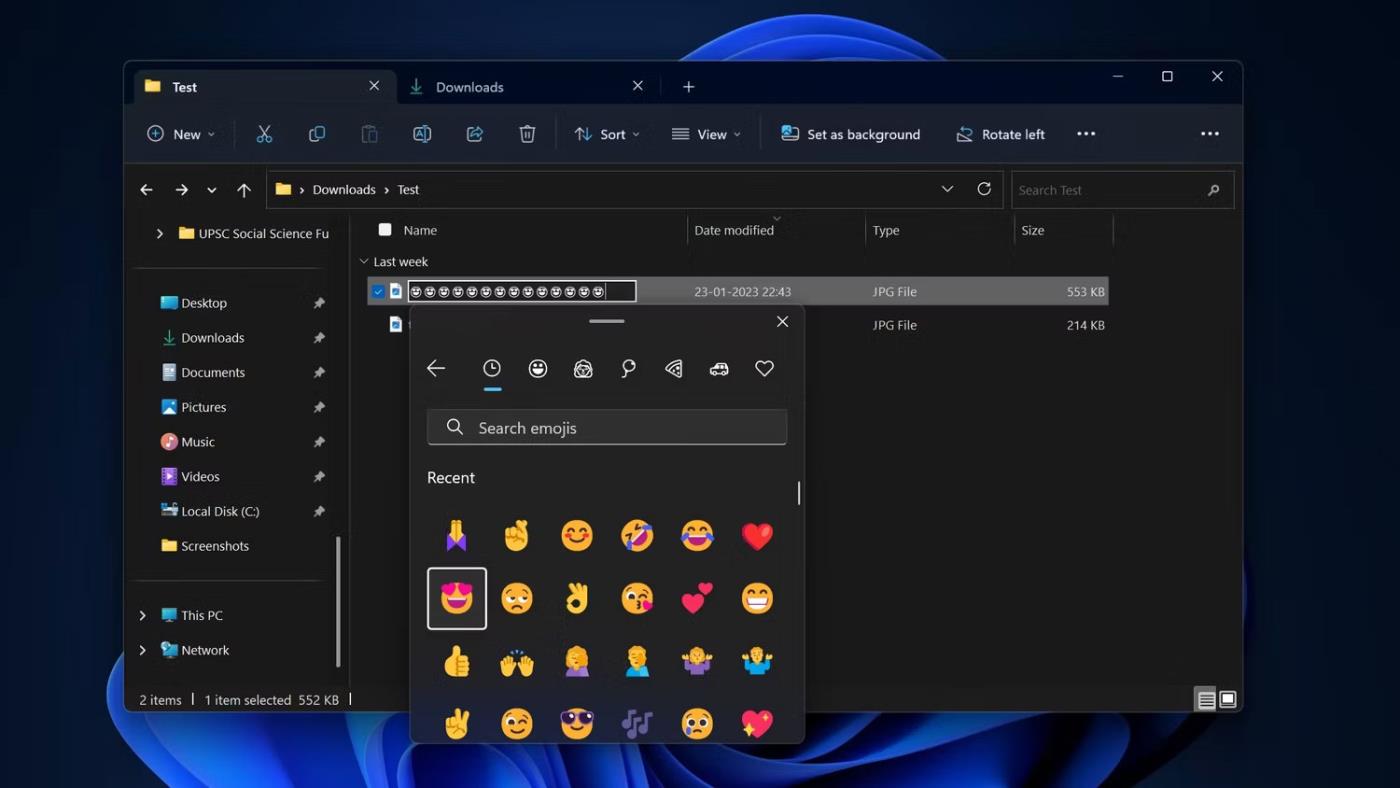
Emocijas failu nosaukumos
Viens no interesantākajiem veidiem, kā sistēmā Windows var nosaukt failus, ir vārdu vietā izvēlēties emocijzīmes. Windows faila nosaukumā varat izmantot jebkuru emocijzīmi, kuru vēlaties. Varat arī kombinēt vārdus un emocijzīmes, ja tas jums ir piemērots; Emociju izmantošanai nekur faila nosaukumā nav ierobežojumu.
Lai gan emocijzīmes var nedot lielu labumu, tās var padarīt failu nosaukumus izteiksmīgākus, ja tos lieto pareizi.
8. Iekļaujiet datumus failu nosaukumos, lai tos aprakstītu
Operētājsistēmā Windows failu nosaukumos varat izmantot datumus. Daži no visizplatītākajiem veidiem, kā ierakstīt datumus, ir GGGG-MM-DD, GGGGMMDD, GGMMDD un GGMM formātos. Tomēr jūs nevarat izmantot GGGG/MM/DD, jo slīpsvītra rakstzīme netiek atbalstīta failu nosaukumos.
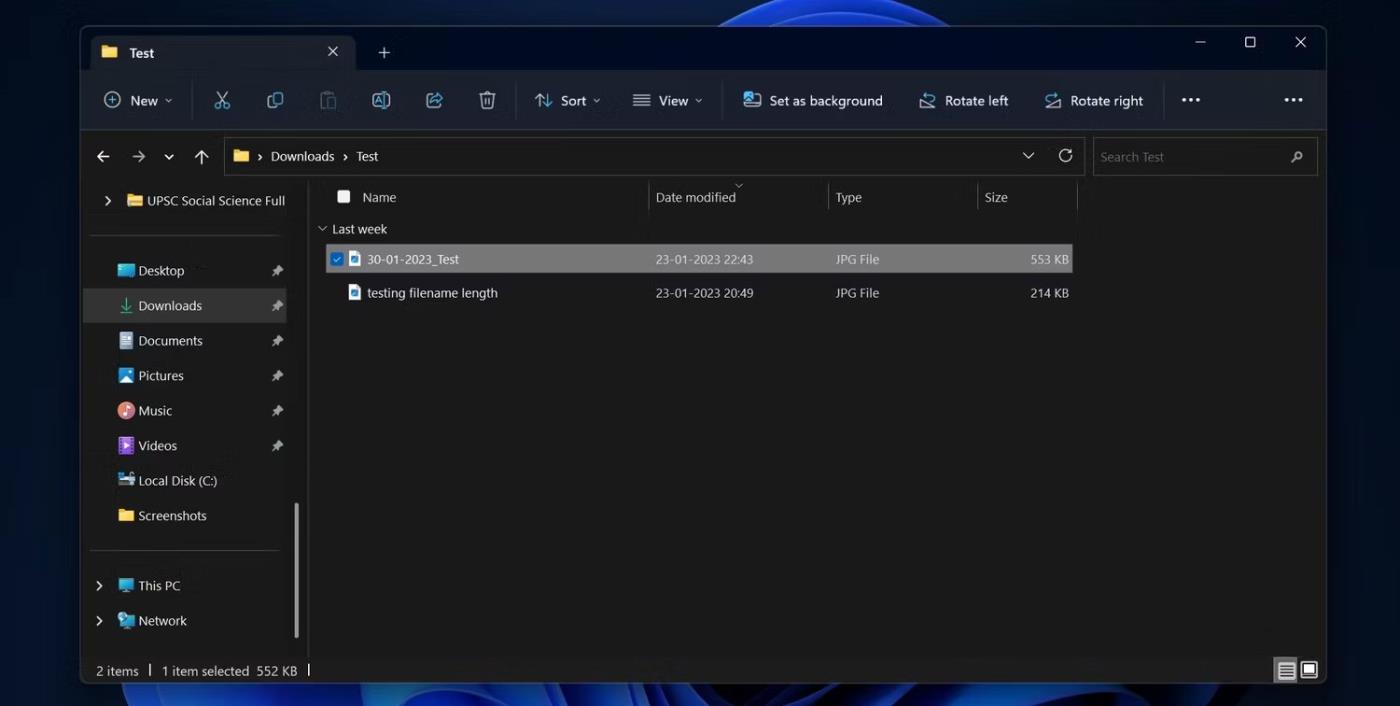
Faila nosaukums formātā DD-MM-GGGG
No atbalstītajiem formātiem varat izvēlēties sev piemērotāko formātu. Taču, lai neradītu grūtības atrast pareizo faila nosaukumu, vispirms izmantojiet vissvarīgāko datuma un laika komponentu. Ja gads ir vissvarīgākā sastāvdaļa, vispirms izmantojiet gadu.
9. Pārliecinieties, vai faila nosaukumā ir pietiekami daudz kontekstuālo elementu
Cilvēkiem, iespējams, būs dažādi viedokļi par to, kas ir piemērots faila nosaukums. Taču kopumā labam faila nosaukumam ir jābūt īsam, taču tajā ir jābūt pietiekami daudz aprakstošas informācijas, lai palīdzētu ātri izprast tā saturu. Ja jums ir dators, kuru koplieto visi jūsu ģimenes locekļi, jums arī ir jāpiešķir faili nosaukumi tā, lai ikviens cits jūsu ģimenes loceklis varētu saprast datora saturu un kontekstu.
Citiem vārdiem sakot, ja glabājat failus, kurus var redzēt visi, jums vajadzētu izvēlēties kaut ko tādu, kas aptver faila saturu.
10. Meklējiet precīzus failus, izmantojot meklēšanas sintakses komandas
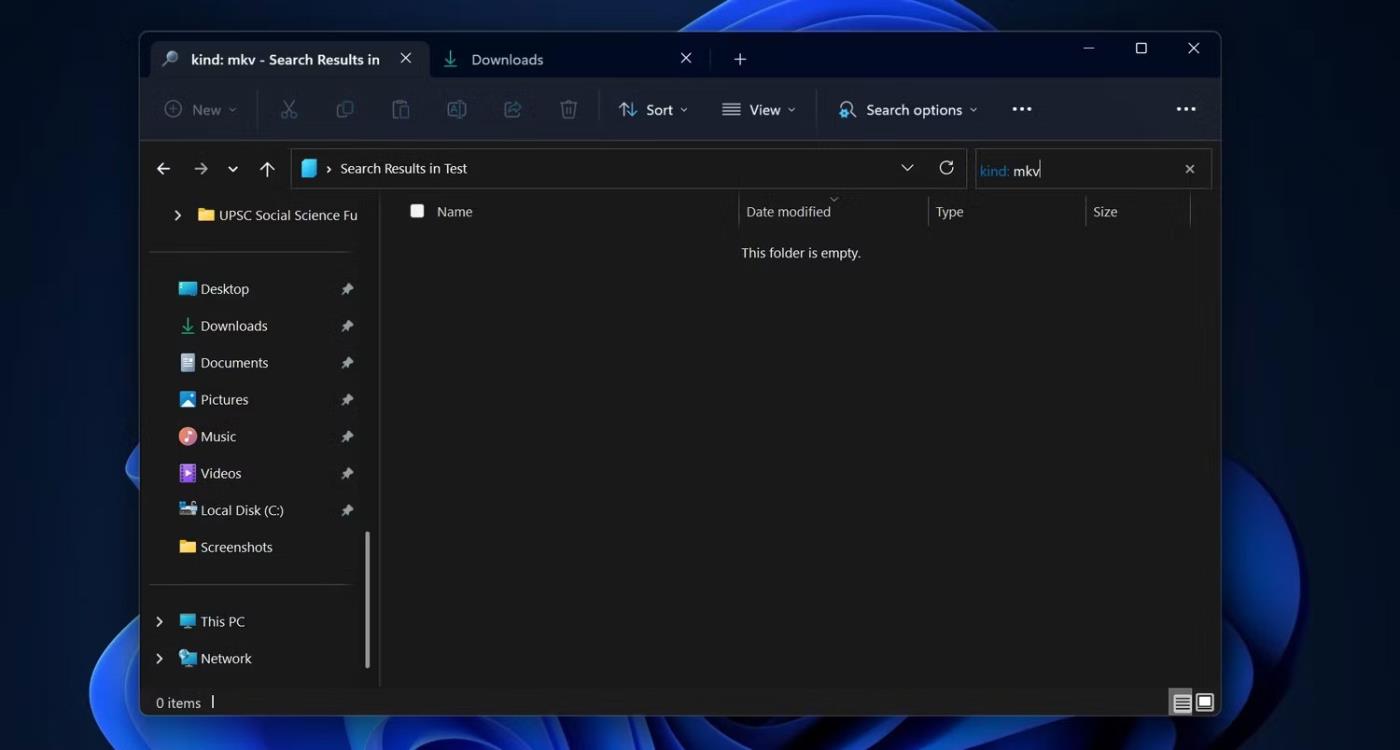
Meklējiet failus, izmantojot sintakses komandas
Ātra precīza faila atrašana sistēmā Windows nav tik vienkārša, kā jūs domājat. Ja ierakstāt kaut ko File Explorer meklēšanas lodziņā, tiks parādīts to failu saraksts, kas satur tikko ievadīto saturu. Tāpēc jums būs grūti atrast precīzu failu pārlūkprogrammā File Explorer.
Piemēram, ja meklējat failu ar nosaukumu Windows.11 un vēlaties, lai datorā tiktu rādīts precīzs fails, nevis failu saraksts ar " windows " un "11" , varat ievadīt " name: Windows. 11 " File Explorer meklēšanas lodziņā. Tas parādīs tikai precīzu failu, kuru meklējat.
Papildus "nosaukuma" meklēšanas sintaksei dažas izplatītas sintakses ietver "veids", "lielums" un "datums". Ja File Explorer meklēšanas joslā ievadāt "izmērs: 54 KB" , tiks parādīts to failu saraksts, kuru izmērs ir tieši 54 KB. Quantrimang.com ir arī parādījis, kā novērst File Explorer nedarbošanās kļūdu, ja rodas kādas problēmas.